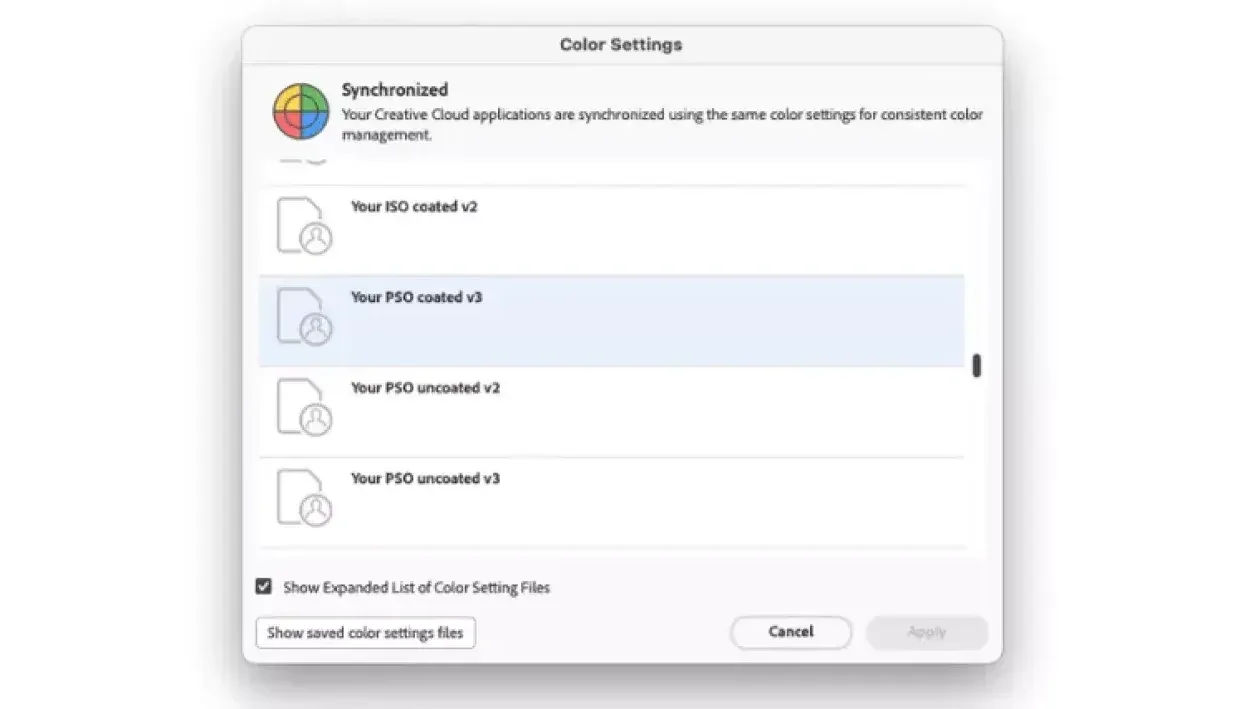
Paul Sherfield poskytuje používateľský prehľad o tom, ako sa v súboroch PDF implementuje správa farieb ICC pri vytváraní a spracovaní týchto súborov.
Čo je to výstupný zámer?
Tento článok poskytne používateľovi prehľad o tom, ako sa v súboroch PDF implementuje správa farieb ICC pri vytváraní a spracovaní týchto súborov.
Pred čítaním tohto článku by bolo najlepšie pozrieť si článok, ktorý som napísal o PDF/X a jeho použití v širokouhlom sektore a na trhoch.
Vytváranie súborov PDF na tlač
Väčšinu súborov PDF dodaných tlačiarňam vytvorili tvorcovia pomocou softvéru Abode CC InDesign a Illustrator, Affinity Publisher, Quack Express a CorelDraw.
Všetky tieto softvéry na vytváranie stránok majú prednastavené PDF vrátane verzií PDF X a používajú knižnice Adobe PDF alebo podobné na vytváranie súborov, pričom najprv je potrebné vytvoriť súbor Postscript.
Pri pohľade na balík Adobe CC možno nastavenia správy farieb vo všetkých aplikáciách synchronizovať v aplikácii Bridge
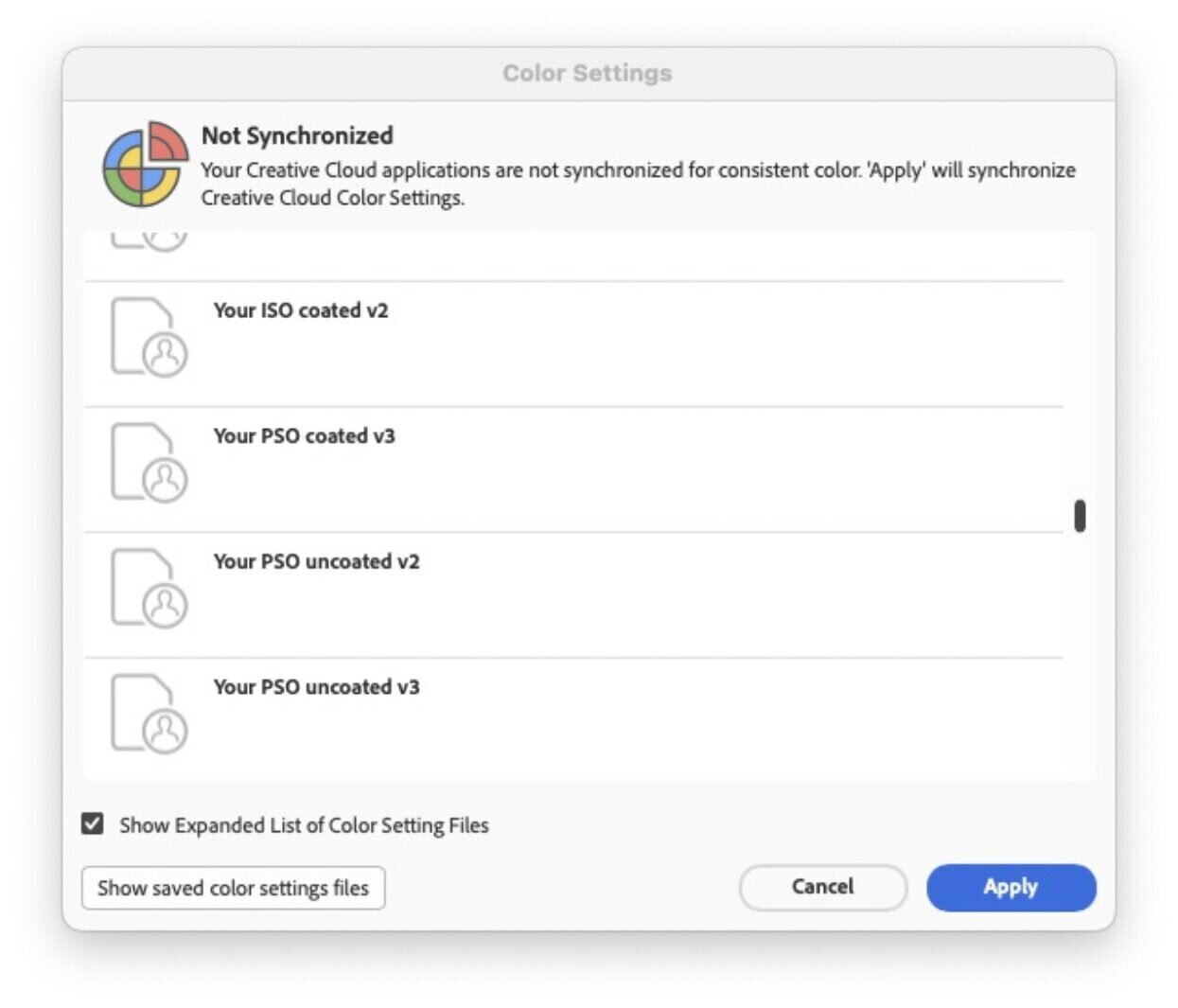
V ponuke „Upraviť“ v programe Adobe Bridge nájdete panel „Nastavenia farieb“. Ak ste ho predtým nepoužili, môže sa v hornej časti panela zobraziť „Not Synchronised“ (Nesynchronizované). To znamená, že vaše nastavenia správy farieb nie sú rovnaké vo všetkých aplikáciách Adobe CC vrátane Acrobatu a vytváraných PDF súborov, čo môže mať za následok neočakávané zmeny farieb.
Zo zobrazeného zoznamu súborov s nastavením farieb (.csf) vyberte ten, ktorý chcete použiť, v tomto prípade súbor s vlastným nastavením farieb*, a kliknite na tlačidlo „Použiť“. Tým dáte pokyn aplikácii Adobe CC, aby tento súbor s nastavením farieb použila v celom balíku Abode CC.
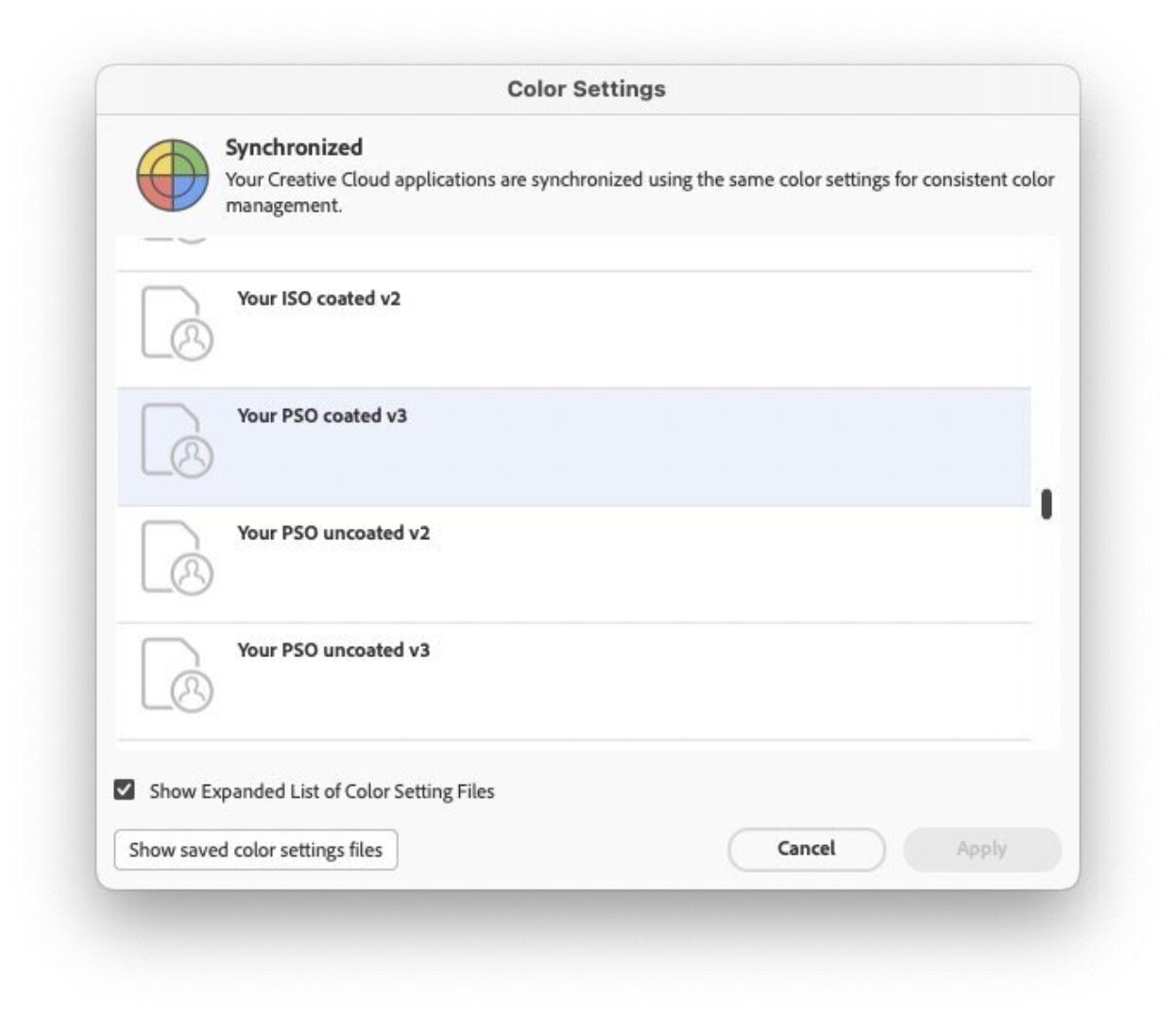
Po zavedení tohto nastavenia sa teraz pri ukladaní do súboru PDF X z aplikácie Adobe InDesign použije toto nastavenie farieb.
*Všimnite si, že tento súbor s nastavením farieb je vlastný a nie je súčasťou štandardných nastavení farieb Adobe CC. Tieto vlastné nastavenia farieb sa dajú jednoducho vytvoriť v programe Adobe Photoshop.
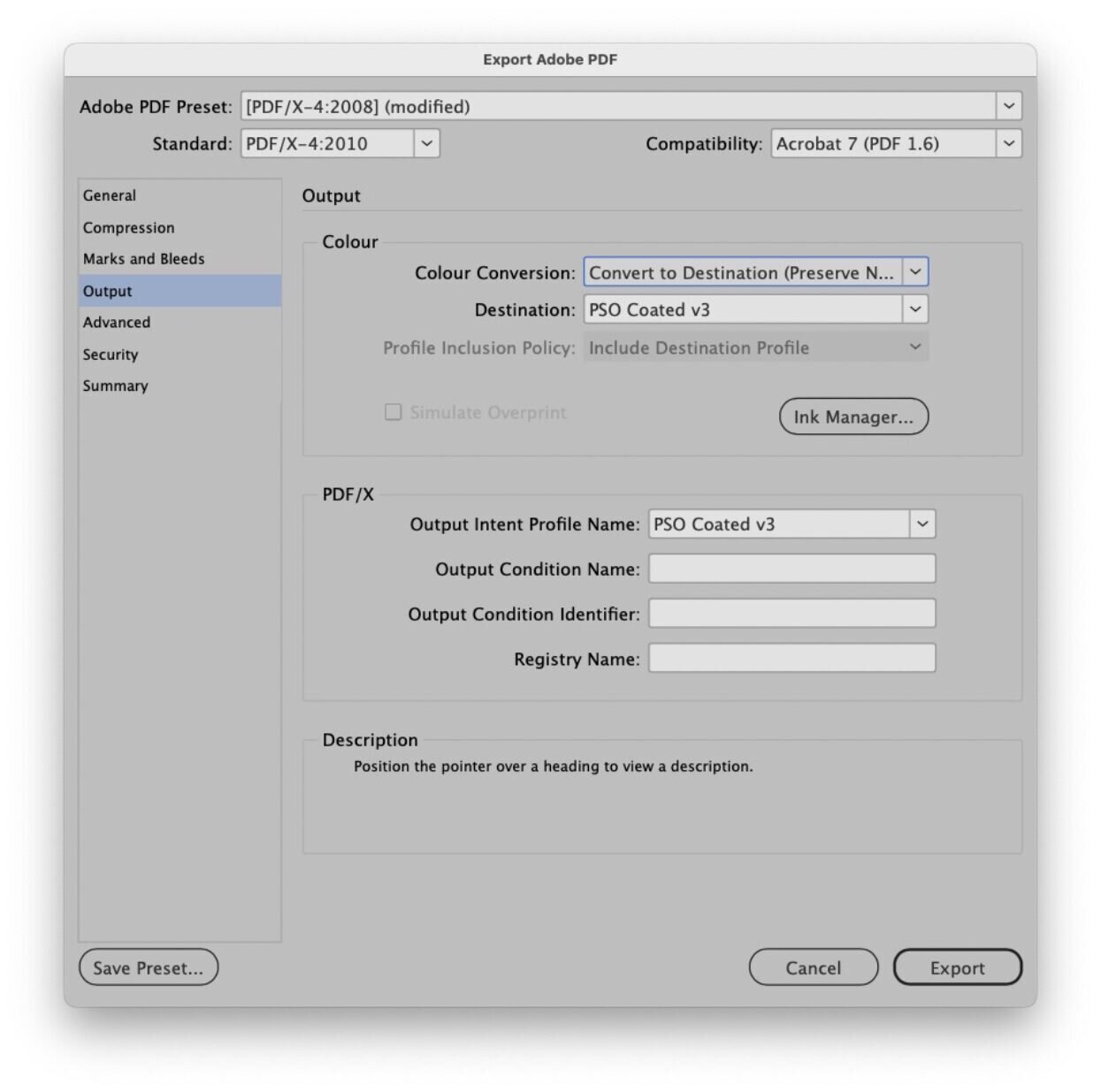
Vyššie je zobrazený panel „Exportovať Adobe PDF“ z aplikácie Adobe InDesign, pričom boli vybrané nastavenia exportu PDF X4 a ako je vidieť, boli trochu upravené.
Je to preto, že štandard v poli „Prevod farieb“ je nastavený na „Bez prevodu“. V tomto prípade je odporúčaná možnosť „Convert to Destination“ (Previesť na cieľ) vybraná z rozbaľovacieho zoznamu. Tým sa prevedie na profil CMYK, ktorý bol synchronizovaný pomocou nástroja na nastavenie farieb Bridge, ako je opísané vyššie.
Týmto sa všetky obrázky prevedú na tento profil vrátane obrázkov RGB, takže sa uloží konverzia v editore obrázkov, ako je napríklad Adobe Photoshop. Tento profil sa tiež vloží ako výstupný zámer PDF X, ktorý sa používa na opis stavu tlače, pre ktorý je PDF určené. Potom nie je potrebné vkladať profil ICC do každého obrázka v súbore, čím sa zníži veľkosť súboru.
Spracovanie súborov PDF u dodávateľa tlače
PDF X4 vytvorené pomocou synchronizovaných nastavení správy farieb a s profilom PSO coated v3 ako výstupným zámerom by sa malo správne spracovať na mnohých digitálnych koncových zariadeniach (DFE) používaných veľkoformátovými tlačiarňami.
Spôsob, akým je správa farieb implementovaná v týchto DFE, sa však môže líšiť. Nastavenie použité na vyššie uvedenom obrázku sa týka natieraných papierov a vychádza z normy ofsetovej litografie, niekedy označovanej ako FOGRA 51. Ak si želáte simulovať práve toto a zodpovedá to zásadám správy farieb a pracovným postupom tlačiarne, potom nie sú žiadne problémy. Väčšina DFE má skutočne funkciu, ktorú možno implementovať na dodržanie zámeru výstupu PDF X.
Problémy s farbami vznikajú vtedy, keď farebná správa PDF X4 nezodpovedá farebným pracovným postupom tlačiarní a použitým substrátom.
Hoci PSO coated v3 (FOGRA 51) je dobrým východiskovým bodom, množstvo rôznych substrátov používaných a vyžadovaných nespočetnými produktmi a trhmi, ktoré obsluhuje veľkoformátový sektor, si vyžaduje spoluprácu medzi tvorcom obsahu a tlačiarňou, aby sa zabezpečilo, že farebný výsledok bude podľa očakávaní.
To môže znamenať použitie iných profilov ICC ako výstupného zámeru, napríklad profilov pre nenatierané papiere. Je možné, že tlačiareň pomocou systémov, ako sú farebné servery alebo pokročilé nástroje na správu farieb v ich DFE, môže byť schopná previesť dodaný súbor PDF X4 na správny profil pre daný podklad.
Aj v tomto prípade by sa mal tvorca obrátiť na tlačiareň.
Profily zariadení
Žiadny z uvedených spôsobov nedosiahne najlepšiu reprodukciu farieb bez použitia profilov zariadenia v tlačiarni.
Ide o profil ICC, ktorý opisuje spôsob, akým bude konkrétny digitálny tlačový stroj reprodukovať farbu s použitím určenej farby a zvoleného podkladu.
Často sa dodáva celý rad predpripravených profilov, ktoré sa pri inštalácii inštalujú do digitálnych tlačových zariadení, avšak tieto profily môžu pokrývať len niektoré typy substrátov a/alebo nie sú optimálne, ak je potrebná najlepšia reprodukcia farieb.
Tlačiareň by mala mať softvér a hardvér na správu farieb spolu so znalosťami potrebnými na vytvorenie vlastného profilu zariadenia potrebného pre jej klientov, substráty, tlačové zariadenia a trhy.
Tieto profily zariadení potom pracujú v nástrojoch na správu farieb DFE s dohodnutým profilom/výstupným zámerom na simuláciu dohodnutých profilov ICC/výstupných zámerov v PDF X4.
Ak nie je potrebné simulovať profil CMYK ICC, ako je PSO coated v3, tlačiareň si môže vyžiadať vaše súbory PDF vo farebnom priestore RGB a potom použiť profil zariadenia na spracovanie na maximálny farebný rozsah tlačiarne. O tejto oblasti a tlači so širokým gamutom bude ďalší článok.
Závery
Tvorca by mal v každej fáze procesu hovoriť s dodávateľom, aby, ako hovorí FOGRA, „vytlačil očakávané“.
- Zabezpečte, aby bolo dodané správne PDF X4 s dohodnutým výstupným zámerom.
- Dohodnite sa s tlačiarňou, či bude spracovávať ďalšie zmeny správy farieb, aby vyhovovali použitým substrátom.
- Uistite sa, že tlačiareň dokáže vytvoriť a používať správne profily zariadenia pre vašu výrobu a použité substráty.